如何安装和设置路由器密码(保护无线网络安全的关键步骤)
随着互联网的普及,家庭无线网络已成为我们日常生活中必不可少的一部分。然而,为了保护个人隐私和网络安全,正确地安装和设置路由器密码是至关重要的。本文将为您提供一些有用的步骤和建议,帮助您成功地完成这一过程。
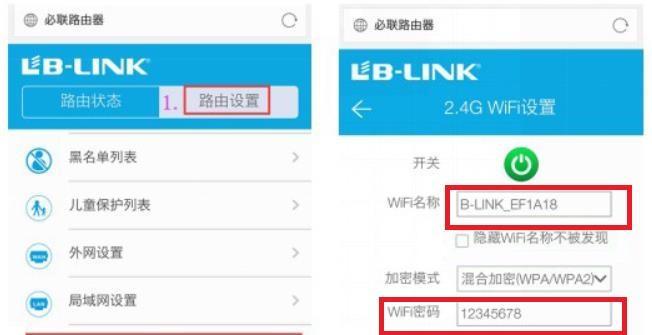
一、检查路由器包装
在开始安装之前,确保您已经获得了完整的路由器包装,并仔细检查其中的配件,如电源适配器、网线和说明书。
二、选择安装位置
选择一个合适的位置放置路由器,以便信号传播范围最大化。避免将路由器放置在金属或隔离物附近,这可能会干扰信号传输。

三、连接路由器电源
使用提供的电源适配器将路由器连接到电源插座。确保插头与插座相匹配,并确认电源灯是否亮起。
四、将路由器与电脑连接
使用网线将路由器与电脑连接,确保两者之间的连接牢固。这种有线连接将帮助您完成后续的设置步骤。
五、打开浏览器
打开您的互联网浏览器,如谷歌浏览器或火狐浏览器。在地址栏中输入路由器的默认IP地址,一般是192.168.1.1或192.168.0.1,按下回车键。
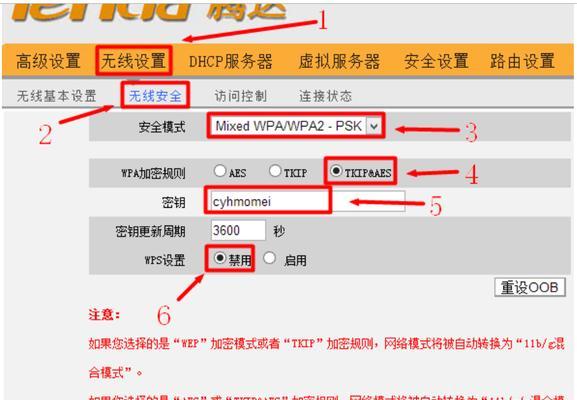
六、输入默认用户名和密码
在弹出的登录页面中,输入路由器的默认用户名和密码。这些信息通常可以在路由器的说明书或包装盒上找到。请注意,部分路由器的默认用户名和密码可能是admin/admin或admin/password。
七、更改路由器登录密码
一旦成功登录,建议您立即更改路由器的登录密码。使用一个强密码可以提高网络安全性,避免被他人未经授权地访问。
八、设置无线网络名称(SSID)
在设置菜单中,找到无线网络设置选项,并输入您想要的无线网络名称,也称为SSID(ServiceSetIdentifier)。选择一个独特且容易识别的名称,以方便您的设备连接。
九、选择安全加密类型
在无线网络设置菜单中,选择适合您的需求的安全加密类型。推荐使用WPA2-PSK(Wi-FiProtectedAccess2-Pre-SharedKey)加密,这是目前最安全的无线网络加密方式。
十、设置无线密码
为您的无线网络设置一个强密码,以防止未经授权的设备连接。使用包含字母、数字和特殊字符的复杂密码,并确保密码长度至少为8个字符。
十一、启用MAC地址过滤
MAC地址过滤功能可以限制哪些设备可以连接到您的路由器。您可以在路由器设置菜单中启用此功能,并添加允许连接的设备的MAC地址。
十二、调整无线信号频道
如果在附近有其他无线网络设备干扰的情况下,您可以在路由器设置菜单中调整无线信号频道,以获得更稳定和高速的连接。
十三、更新固件
定期检查并更新路由器固件非常重要,因为固件更新通常包含针对已知漏洞和安全问题的修复。
十四、测试无线网络连接
在完成所有设置后,断开网线连接,并使用各个设备尝试连接您的无线网络。确保无线网络连接稳定且正常工作。
十五、
安装和设置路由器密码是保护无线网络安全的重要步骤。通过正确地设置登录密码、无线网络名称、加密类型和复杂的无线密码,您可以有效地保护个人隐私和防范网络攻击。此外,定期更新固件和调整信号频道也是确保网络稳定性和安全性的关键措施。请务必牢记这些步骤,并保持网络安全意识,以保护您的家庭无线网络。
- 解决电脑IP错误无法上网的方法(掌握正确的IP配置,轻松解决上网问题)
- 大白菜5.0装机教程(一键装机神器大白菜5.0,助你轻松组装电脑)
- 解决优酷电脑显示初始化错误的方法(优酷电脑显示初始化错误的原因及解决方案)
- 电脑IP定位错误的原因分析(深入探究电脑IP定位错误的关键因素及解决方法)
- 电脑安装路径命名错误导致的问题及解决方法
- U盘安装电脑出现错误1808的解决方法(U盘安装电脑时遇到错误1808的原因分析与解决步骤)
- 大白菜U盘制作教程(轻松学会使用大白菜U盘制作自己的个性化存储设备)
- 从头开始(轻松学会如何以W重装系统,解决电脑问题)
- 电脑内部错误的常见问题及解决方法(探索电脑内部错误,解决疑难杂症)
- 解决Dell笔记本电脑黑屏开不了机的方法(遇到Dell笔记本电脑黑屏无法开机?这些方法帮你解决!)
- 以深度技术引导修复教程(探索技术的深度引导修复方法,帮助您轻松解决各种问题)
- 解决电脑IE安装证书错误的方法(以电脑IE为例,详解安装证书错误的原因及解决方案)
- 使用UEFI和U盘重装Mac系统的完整教程(从U盘安装Mac系统的详细步骤和注意事项)
- 如何解决SSD卡在开机界面问题?(一步步教你轻松应对SSD卡开机故障)
- 电脑错误重启硬盘解决方案(解读电脑错误重启硬盘的神奇效果及应用)
- 防火墙的五大基本功能(保障网络安全的重要工具——防火墙)
